
Некоторые начинающие геймеры слышали сокращение FPS, когда речь заходит об играх, но не знают, что это такое. Разберёмся в данной статье.
FPS расшифровывается как Frames Per Second, то есть «кадры в секунду». Говоря простыми словами, FPS – это количество кадров в игре, отображаемых за одну секунду. Чем больше FPS, тем лучше и приятнее для глаза всё происходящее на экране – оно кажется более реалистичным. Некоторые геймеры предпочитают понизить качество графики, например, общие настройки с «Ультра» на «Высокие», чтобы получить больше FPS, что в итоге может вызвать более приятные глазу условия, нежели «Ультра» с меньшим количеством кадров в секунду. Но если «железо» позволяет, то можно и на «Ультрах» получить комфортный FPS и быть «в шоколоде».
У профессиональных геймеров, которые соревнуются в играх, где очень важна реакция, немного другое видение ситуации с FPS. Им не важна реалистичность – им важна именно частота кадров. Чем больше кадров в секунду, тем больше вероятность своевременного реагирования. К примеру, если у одного игрока FPS больше в два раза, то он за некоторую долю секунды может увидеть дополнительный кадр, на котором уже видно противника, вышедшего из-за укрытия.
Skyrim Special Edition — ФИКС падений FPS и немного о игре
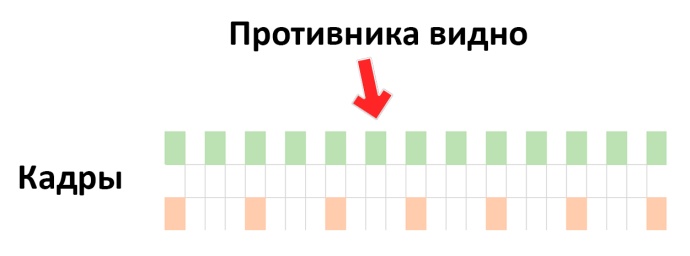
Игрок с более низким FPS увидит врага лишь в следующем кадре. А представьте, что разница в FPS может быть и в 4, и в 5 и в более раз. Помимо этого, важна и плавность отображения перемещения противника.
В общем, FPS для обычных геймеров нужен для более приятной и плавной картинки, а для профессиональных игроков – для получения потенциального преимущества, которое может быть реализовано за счёт отменной реакции. На турнирах у всех условия равные, поэтому помимо тактики, стратегии и иных командных и персональных заготовок, идёт и дополнительное сражение – в реакции на происходящее на экране. Если же речь идёт о сетевых баталиях вместе с обычными игроками, то некоторые профессиональные геймеры даже выкручивают настройки на минимум – чтобы дополнительные эффекты не отвлекали, и чтобы FPS был побольше.
FPS vs Гц
К сожалению, большинство геймеров не может оценить действительно высокую частоту кадров, так как она напрямую связана с частотой обновления экрана. На очень большом количестве мониторов её максимальное значение составляет 60 Гц. Это означает, что сколько бы не выдавала игра кадров в секунду – 60, 90, 120, 400 и т.п., больше 60 кадров в секунду игрок не увидит…
То есть, говоря простыми словами, герцы на мониторе – это максимальное количество FPS, которое реально отобразится на этом самом мониторе, даже если игра выдаёт больше.
Поэтому профессиональные геймеры, а также геймеры с мощным компьютером и большой любовью к играм, используют мониторы с более высокой частотой обновления – 120, 144 или 240 Гц.
SKYRIM повышение FPS на слабых ПК настройки и оптимизация
Нужно понимать, что для монитора с такой частотой нужен и достаточно производительный игровой компьютер – если у Вас в играх частота кадров в секунду не превышает 60, то и смысла покупать монитор на 144 Гц нет.
Что нужно для получения высокого FPS в играх?
Ответ достаточно прост – мощный игровой компьютер. И, разумеется, монитор с высокой частотой обновления.
Но что в системном блоке влияет на FPS? Практически всё. И постоянная память (скорость чтения HDD или SSD), оперативная память (в большей степени её скорость, но и объём должен быть достаточным), видеокарта и процессор. Последние два комплектующих считаются наиболее важными, но про остальные забывать также не стоит – они должны быть на соответствующем уровне.
У разных игр разные требования. Одни очень требовательны к процессору, другие – не очень. Поэтому, как бы банально это ни звучало, для одних игр нужен мощный процессор, для других – не очень.
Если говорить простыми словами, то процессор выполняет основную работу – именно он строит графику, просчитывает расстояние, проектирует движение различных игровых моделей, рисует силуэты и т.п. И если процессор в определенной игре очень хорошо справляется со своими задачами, то дело остаётся за видеокартой. Видеокарта выводит графику, которую построил процессор, и чем она вышла сложнее, и чем больше в ней мелких деталей и частиц, тем больше нагрузка на видеокарту.
Оценить свой набор «процессор + видеокарта» для конкретной игры Вы можете при помощи специального программного обеспечения, например, MSI Afterburner, поставив в отображение на экране загрузку процессора и видеокарты.
Если у Вас процессор загружен на 100%, а видеокарта значительно меньше, например, на 25%, и игра при этом выдаёт очень низкий FPS, то проблема очевидно в процессоре – он просто не справляется с игрой. И замена видеокарты на более мощную Вам практически ничего не даст конкретно в этой игре.
Если же процессор загружен, скажем, на 42%, а видеокарта на 100%, и игра при этом выдаёт недостаточный FPS, то проблема, скорее всего, в видеокарте. Следует понизить настройки графики и убрать все дополнительные графические эффекты, перезайти в игру и заново проверить FPS. Если он заметно вырос, то замена видеокарты на более мощную даст Вам солидный прирост частоты кадров в секунду.
Если говорить совсем простыми словами, то процессор рисует фигурки, а видеокарта их раскрашивает. И если процессор рисует фигурки очень медленно, то видеокарта никак не сможет раскрасить то, что ещё не готово.
Многие называют подобные отношения процессора и видеокарты «раскрытием видеокарты», но если речь идёт об играх, то нужно понимать, что у них разные требования к процессору и видеокарте – при одинаковом наборе «процессор + видеокарта» в одной игре может не тянуть процессор, а в другой – видеокарта. И это нормально. Важен именно баланс всех комплектующих.
- ТЕГИ
- Компьютерные игры
- Программное обеспечение
Источник: proslo.ru
FPS в игре — определение. Как его поднять?



«Как повысить ФПС в «Ведьмаке 3»?» — вопрос, который не даёт покоя обладателям не очень мощных компьютеров, потерявших сон и покой после выхода культовой игры. Об этом пойдёт речь в статье.
Узнаем как увеличить FPS в компьютерных играх?

В отличие от таких платформ, как Xbox и Sony Playstation, графические конфигурации компьютеров всегда подстраиваются под новые шедевры игровой индустрии. С одной стороны, это позволяет пользователю постоянно довольстWowаться максимально красочной и живой картинкой, но с другой, устаревшие компоненты системы могут «не вытягивать» проекты следующего поколения. Именно поэтому вопрос о том, как увеличить FPS, встречается в геймерских сообществах все чаще и чаще.
Вы часто замечаете при игре, что у вас подтормаживает картинка, как будто на 1-2 секунды зависает монитор? Если нет, то у вас, скорее всего, очень мощная производительность компьютера. Если да, то ситуацию можно оценить с точностью до наоборот. Все «тормоза» в играх связаны с количеством FPS (Frames Per Second), то есть количеством кадров в секунду, выдаваемым видеокартой на экран монитора. Для фильмов всегда оптимальное количество FPS равняется 23-25 кадрам, а в играх — 50-60 (в некоторых проектах, особенно портированных с консолей либо Wowсе в консольных эксклюзивах, обычное число FPS равняется 30 кадрам).

Количество FPS в игре напрямую зависит от мощности вашего компьютера. В первую очередь это касается вычислительной мощности видеокарты и процессора, а также RAM (оперативной) памяти. Естественно, что чем выше FPS в игре, тем более слаженный геймплей предоставляется в руки геймеру. Помимо этих факторов, частота кадров также зависит и от вашего монитора.
Если у вас в настройках системы стоит частота обновления экрана 60 Hz, то максимальное количество кадров будет равняться 60, если 75 — то 75 и так далее. Сейчас разработчики видеоигр стремятся к совершенству графической составляющей своих проектов, а поэтому с каждой игрой системные требования к вашему компьютеру становятся все больше. Многие игроки просто не в состоянии ежегодно производить апгрейд своего ПК, а поэтому им приходиться довольстWowаться средними и низкими настройками, отсутствием сглаживания, тесселяции и других графических прелестей видеоигр.
Многие пользователи, проводящие время за компьютерными играми, часто жалуются на неудобство.

Что же делать, если нет денег на качественную модернизацию своего персонального компьютера? Ответ достаточно прост и банален — покупка консоли. Дело в том, что ныне существующие Xbox 360 и PlayStation 3 по цене отождествляются с топовыми видеокартами.
Исходя из этого, проще один раз купить приставку и получать удовольствие от времяпровождения в виртуальном мире без всяких затруднений, нежели выкидывать немалую сумму денег на мощные компьютеры. Конечно, для состоятельных геймеров лучшим выбором все же будет топовый ПК, ведь он способен в мелочах воспроизводить всю красоту графики с использованием настроек DirectX 11, чего на приставках нынешнего поколения, к сожалению, не увидишь. Также чашу весов в сторону выбора приставки склоняет большое количество консольных эксклюзиWow (Red Dead Redemption, Heavy Rain, Halo и другие), которые, наверное, уже никогда не посетят ПК. Ну и, наконец, небольшая статистика: в США, Японии и некоторых странах Западной Европы число консольщиков близится к 90%, чего не скажешь о России.
Сигнал FPS отвечает за отсутствие торможения и зависания компьютера во время игры. В Dead by.

Если вы все-таки преданный фанат ПК, но не можете его слегка обновить, то FPS в играх можно поднять несколькими способами. Опишем самые эффективные из них.
Итак, первый. Он заключается в подробной настройке вашей видеокарты под игровой режим. Ваша задача проста: зайти в панель управления видеокарты (ATI или Nvidia) и выставить максимальную производительность в играх. Второй способ — это обновления драйверов вашей видеокарты и библиотек DirectX. Как правило, это помогает поднять FPS в игре на 5-10 кадров.
Если вышеперечисленные действия не помогли, то стоит вмешаться в саму систему: почистить реестр, отключить все ненужные службы для функционирования Windows и прочие мелочи, что «засоряют» оперативную память вашего ПК. Если вы используете антивирус, то остановите его перед входом в игру, так как он поглощает большое количество ресурсов ПК. Это все. Ничего не помогло?
Значит, у вас только один выход — модернизация устаревших деталей. Кстати, для того чтобы увидеть FPS в игре, нужно скачать соответствующую программу. Примерами таковых могут быть GameBooster, FPSTools, Fraps и другие, подобные им, коих в Интернете ныне бесчисленное множество.
Напоследок расскажем еще об одной вещи. Не следует смешивать описанное в нашей статье понятие FPS с жанром видеоигр. FPS-игры — это шутеры от первого лица, которые, к слову, являются одним из поулярнейших жанров в игровом мире. Такая аббревиатура расшифровывается как First Person Shooter. Не путайте эти понятия!
Источник: autogear.ru
4 быстрых способа увидеть FPS (кадров в секунду) в компьютерной игре

FPS не только для того, чтобы хвастаться. Если он слишком низкий, страдает ваш игровой процесс. Если он постоянно высокий, вы можете увеличить настройки для более приятного просмотра. Вот несколько способов проверить FPS в игре.
Отображение FPS в компьютерной игре стало проще, чем когда-либо. Steam теперь предлагает встроенный дисплей FPS, как и NVIDIA через свое программное обеспечение GeForce Experience. Также существует игровой видеорегистратор FRAPS, который поможет вам отображать FPS в играх, если вы не используете Steam или NVIDIA. Есть даже инструменты, которые позволят вам отслеживать FPS в играх UWP в Windows 10 . И как только вы узнаете, какой FPS вы получаете в играх, вы можете приступить к работе над улучшение вашей игровой производительности .
Оверлей Steam в игре
Valve недавно добавила счетчик FPS во внутриигровой оверлей Steam. В Steam (пока не запущены игры) просто зайдите в Steam> Настройки> В игре, а затем выберите положение для отображения FPS в раскрывающемся списке «Счетчик FPS в игре».

Посмотрите на угол экрана, который вы выбрали во время игры, и вы увидите счетчик FPS. Он всегда появляется поверх самой игры, но довольно маленький и ненавязчивый.

Возможно, вы сможете заставить эту функцию работать и в играх, отличных от Steam. Добавьте игру в свою библиотеку Steam, открыв меню «Игры» и выбрав «Добавить игру, отличную от Steam, в мою библиотеку». Запустите игру через Steam, и оверлей может работать с ним, в зависимости от игры.
NVIDIA GeForce Experience
Если у вас новейшее графическое оборудование NVIDIA, поддерживающее ShadowPlay, вы также можете включить счетчик FPS в игре с помощью NVIDIA GeForce Experience. В приложении нажмите кнопку «Настройки».

Убедитесь, что в разделе «Поделиться» включен общий доступ, а затем нажмите кнопку «Настройки».

В оверлее «Настройки» нажмите кнопку «Наложения».

В окне «Наложения» выберите вкладку «Счетчик FPS» и затем щелкните один из четырех квадрантов, чтобы выбрать, где вы хотите разместить счетчик FPS.

Если вы используете GeForce Experience, вы также можете использовать игровые профили NVIDIA для автоматического выбора рекомендуемых NVIDIA настроек для различных игр, которые лучше всего работают на вашей видеокарте. NVIDIA видит в этом способ оптимизировать игры и улучшить их внешний вид, не требуя от вас настройки и тестирования графических параметров игры старомодным способом.
Используйте встроенные параметры игры
Многие игры имеют встроенные счетчики FPS, которые вы можете включить. В зависимости от игры, в которую вы играете, иногда бывает трудно найти эту опцию. Возможно, проще всего просто выполнить поиск в Интернете по названию игры и «показать FPS», чтобы узнать, есть ли в игре встроенная опция FPS и как ее включить. Вы также можете попробовать самостоятельно изучить возможности игры. В зависимости от игры вы можете включить FPS разными способами:
- Параметры видео или графики. На экране настроек видео или графики игры может быть опция «Показать FPS». Эта опция может быть скрыта за подменю «Дополнительно».
- Сочетание клавиш. В некоторых играх эта опция может быть скрыта за сочетанием клавиш. Например, в Minecraft вы можете нажать F3, чтобы открыть экран отладки. На этом экране отображается ваш FPS и другие данные.
- Консольные команды. Многие игры имеют встроенные консоли, где вы можете вводить команды. В некоторых случаях вам может потребоваться использовать специальный параметр запуска, чтобы включить консоль, прежде чем она станет доступной. Например, если вы играете в DOTA 2, вы можете открыть консоль разработчика (сначала вам нужно включить ее) и запустить команду cl_showfps 1, чтобы активировать экранный счетчик FPS.
- Параметры запуска. Для некоторых игр может потребоваться специальный параметр запуска, который необходимо активировать при запуске игры. Вы можете сделать это, изменив ярлык на рабочем столе игры или в меню «Пуск». В таких средствах запуска, как Steam или Origin, вы также можете перейти в свойства игры и оттуда изменить ее параметры. В Steam щелкните игру правой кнопкой мыши, выберите «Свойства», нажмите «Установить параметры запуска» на вкладке «Общие» и введите параметры, необходимые для игры.
- Файлы конфигурации. В некоторых играх может потребоваться включить скрытый параметр, скрытый в каком-то файле конфигурации. Даже если игра этого не требует, вы можете извлечь из этого выгоду. Например, игроки DOTA 2, которые всегда хотят видеть свой FPS, могут изменить файл autoexec.cfg игры, чтобы автоматически запускать cl_showfps 1 команда каждый раз при запуске игры.

FRAPS
Пока эта функция не была реализована в таких программах, как Steam и GeForce Experience, геймеры на ПК часто использовали FRAPS для отображения для отображения счетчика FPS в игре. FRAPS — это прежде всего игра-видео-запись приложение, но вам не нужно записывать свои игры, чтобы использовать его счетчик FPS.
Если вы не используете Steam или NIVIDIA GeForce Experience и в вашей игре нет встроенного счетчика FPS, вы можете попробовать FRAPS. Установите его, запустите и щелкните вкладку FPS, чтобы получить доступ к настройкам наложения. Счетчик FPS включен по умолчанию, и нажатие F12 вызовет его в верхнем левом углу экрана. Используйте настройки в правой части вкладки «FPS», чтобы изменить горячую клавишу, указать другой угол экрана или скрыть наложение.

После того, как вы сделали настройки, вы должны оставить FRAPS работающим, но вы можете свернуть его на панель задач. Затем вы можете нажать F12 или любую другую горячую клавишу, которую вы настроили, чтобы показать или скрыть счетчик FPS.
Источник: www.thefastcode.com